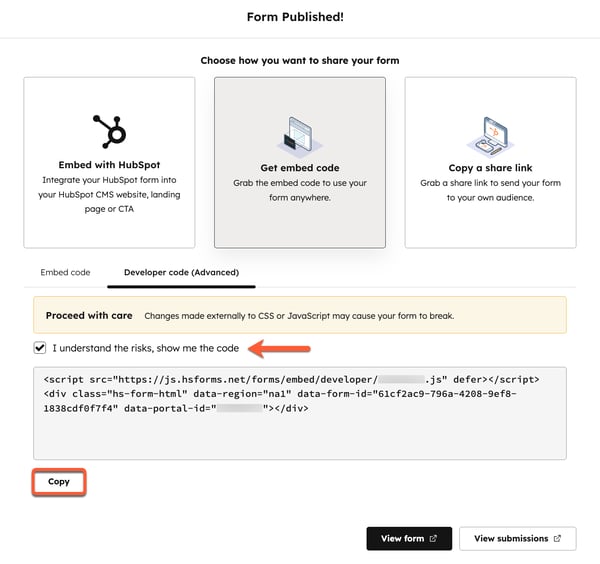- ฐานความรู้
- การตลาด
- แบบฟอร์ม
- ตั้งค่าและจัดรูปแบบฟอร์ม HubSpot บนเว็บไซต์ภายนอก
ตั้งค่าและจัดรูปแบบฟอร์ม HubSpot บนเว็บไซต์ภายนอก
อัปเดตล่าสุด: 19 พฤศจิกายน 2025
หลังจากสร้างฟอร์มใน HubSpot แล้วคุณสามารถเพิ่มลงในหน้า HubSpot หรือหน้าที่คุณสร้างไว้นอก HubSpot ได้ หากเนื้อหาของคุณโฮสต์อยู่นอก HubSpot คุณสามารถเพิ่มแบบฟอร์มด้วยวิธีการต่อไปนี้:
- ฝังแบบฟอร์มโดยคัดลอกโค้ดที่ฝังและเพิ่มลงในหน้าเว็บภายนอกของคุณ
- ใช้ลิงก์แชร์แบบฟอร์มซึ่งมีเว็บเพจแบบสแตนด์อโลนสำหรับแบบฟอร์มของคุณที่คุณสามารถเชื่อมโยงได้
ด้วยวิธีใดวิธีหนึ่งการเปลี่ยนแปลงที่ทำกับแบบฟอร์มจะได้รับการอัปเดตโดยอัตโนมัติในแบบฟอร์มสดบนเว็บไซต์ภายนอกของคุณ คุณสามารถจัดสไตล์แบบฟอร์ม HubSpot ที่ฝังอยู่ภายในตัวแก้ไขแบบฟอร์มหรือด้วย CSS ในสไตล์ชีตภายนอกของคุณ
ก่อนที่คุณจะเริ่มต้น
- การตั้งค่าแบบฟอร์มของคุณเป็นแบบฟอร์ม HTML ดิบไม่สามารถใช้ได้ในตัวแก้ไขแบบฟอร์มที่อัปเดตแล้ว เฉพาะแบบฟอร์มที่สร้างโดยใช้ตัวแก้ไขแบบฟอร์มดั้งเดิมเท่านั้นที่สามารถตั้งค่าเป็น HTML ดิบได้
- ในการฝังแบบฟอร์ม HubSpot ของคุณลงในหน้าเว็บภายนอกคุณต้องติดตั้งโค้ดติดตาม HubSpot เพื่อติดตามการวิเคราะห์ เรียนรู้วิธีติดตั้งโค้ดติดตาม HubSpot
จัดสไตล์แบบฟอร์มของคุณ
ปรับแต่งข้อความช่องป้อนข้อมูลปุ่มและพื้นหลังสำหรับขั้นตอนแบบฟอร์มและแบบฟอร์มของคุณ ตัวเลือกสไตล์ที่กำหนดค่าไว้ในแท็บ Global Styling จะถูกนำไปใช้กับทุกขั้นตอนของแบบฟอร์ม คุณไม่สามารถจัดสไตล์แต่ละขั้นตอนของแบบฟอร์มแยกกันได้
- ในบัญชี HubSpot ของคุณ ไปที่ การตลาด > แบบฟอร์ม
- สร้างแบบฟอร์มใหม่หรือวางเมาส์เหนือแบบฟอร์มที่มีอยู่แล้วคลิกแก้ไข
- ในเมนูแถบด้านข้างซ้ายให้คลิกไอคอนstylesการจัดแต่งทรงผม
- คุณสามารถปรับแต่งสไตล์สำหรับส่วนประกอบของแบบฟอร์มต่อไปนี้:
- ฟิลด์: ปรับแต่งฟิลด์รวมถึงพื้นหลังและเส้นขอบ นอกจากนี้คุณยังสามารถปรับแต่งแบบอักษรขนาดตัวอักษรและสีสำหรับป้ายกำกับของคุณรวมถึงสีสำหรับข้อความช่วยเหลือตัวยึดตำแหน่งและข้อความแสดงข้อผิดพลาดของคุณ
- ปุ่ม: ปรับแต่งความสูงของปุ่มการปัดเศษมุมพื้นหลังการไล่ระดับสีและเพิ่มเงาแบบหยดลงในปุ่ม นอกจากนี้คุณยังสามารถปรับแต่งแบบอักษรขนาดตัวอักษรและสีสำหรับข้อความบนปุ่มได้อีกด้วย
- ย่อหน้า (Rich Text): ปรับแต่งแบบอักษรขนาดตัวอักษรและสีสำหรับข้อความเนื้อหาของคุณ
- หัวเรื่อง: ปรับแต่งแบบอักษรและสีข้อความของหัวเรื่องของคุณ คุณสามารถเลือกที่จะเพิ่มเงาแบบหล่นลงในข้อความส่วนหัวของคุณ
- พื้นหลัง: ปรับแต่งพื้นหลังสำหรับขั้นตอนแบบฟอร์มและแบบฟอร์มของคุณ คุณสามารถเลือกที่จะตั้งค่าสีพื้นหลังหรือใช้รูปภาพสำหรับพื้นหลังก็ได้ คุณสามารถใช้ผู้ช่วย AI เพื่อสร้างภาพได้ นอกจากนี้คุณยังสามารถเลือกที่จะกำหนดเส้นขอบสำหรับแบบฟอร์มของคุณ
- แถบความคืบหน้า: ปรับแต่งแถบความคืบหน้าในแบบฟอร์มของคุณรวมถึงสีของเส้นความคืบหน้าและแบบอักษรของแถบความคืบหน้า

คัดลอกลิงค์แชร์เพื่อแชร์หน้าแบบฟอร์มแบบสแตนด์อโลน
คุณสามารถแชร์แบบฟอร์มของคุณกับลิงก์แชร์ซึ่งจะแสดงแบบฟอร์มบนหน้าเว็บแบบสแตนด์อโลน ซ่อนหรือทำให้ลิงก์แชร์นี้เป็นส่วนตัวไม่ได้ ทุกคนที่มีลิงก์แชร์จะสามารถเข้าถึงแบบฟอร์มได้
วิธีเข้าถึงลิงก์แชร์:
- ในบัญชี HubSpot ของคุณ ไปที่ การตลาด > แบบฟอร์ม
- วางเมาส์เหนือแบบฟอร์มแล้วคลิกแก้ไข
- ที่ด้านบนขวาให้คลิกตรวจสอบและอัพเดท
- ที่แผงด้านขวาที่ด้านล่างให้คลิกอัพเดท
- ในกล่องโต้ตอบให้คลิกคัดลอกลิงก์แชร์
- ที่ด้านล่างให้คลิกคัดลอก การดำเนินการนี้จะคัดลอกที่อยู่เว็บของหน้าแบบฟอร์มไปยังคลิปบอร์ดของคุณ
- ในเบราว์เซอร์ให้เปิดหน้าต่างหรือแท็บใหม่และวาง URL ของหน้าฟอร์มในแถบที่อยู่เพื่อโหลด นอกจากนี้คุณยังสามารถแชร์ URL ของหน้าแบบฟอร์มกับผู้อื่นได้โดยตรงเพื่อให้พวกเขาเข้าถึงแบบฟอร์มได้
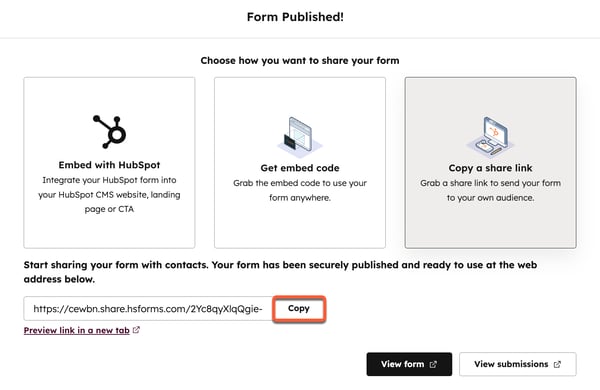
คัดลอกรหัสการฝังแบบฟอร์ม
คุณสามารถฝังแบบฟอร์ม HubSpot ลงในหน้าเว็บภายนอกของคุณโดยคัดลอกโค้ดฝังแบบฟอร์มและวางลงในหน้าเว็บภายนอกของคุณ ในการติดตามการวิเคราะห์สำหรับแบบฟอร์มฝังตัวของคุณรหัสติดตาม HubSpot ของคุณจะต้องติดตั้งบนหน้าเว็บภายนอกที่คุณฝังแบบฟอร์ม HubSpot
วิธีเข้าถึงโค้ดฝังตัว:
- ในบัญชี HubSpot ของคุณ ไปที่ การตลาด > แบบฟอร์ม
- วางเมาส์เหนือแบบฟอร์มแล้วคลิก แก้ไข
- ที่ด้านบนขวาให้คลิกตรวจสอบและอัพเดท
- ที่แผงด้านขวาที่ด้านล่างให้คลิกอัพเดท
- ในกล่องโต้ตอบให้คลิกรับรหัสฝังตัว
- บนแท็บรหัสฝังให้คลิกคัดลอก
- วางโค้ดฝังลงในโมดูล HTML บนหน้าเว็บภายนอกของคุณ

เข้าถึงแบบฟอร์มรหัสนักพัฒนา
ต้องสมัครใช้บริการ ต้องสมัครใช้งาน Marketing Hub หรือ Content Hub Professional หรือ Enterprise เพื่อเข้าถึงรหัสนักพัฒนาซอฟต์แวร์ของแบบฟอร์ม
คุณสามารถฝังแบบฟอร์มและจัดสไตล์ได้โดยใช้ CSS ในสไตล์ชีตภายนอก ด้วยวิธีนี้คุณสามารถแทนที่สไตล์เริ่มต้นใช้การจัดแต่งแบบละเอียดกับองค์ประกอบของแบบฟอร์มที่เฉพาะเจาะจงและตั้งกฎสากลสำหรับการจัดแต่งที่สอดคล้องกันในแบบฟอร์มที่ฝังอยู่ของคุณ ดูข้อมูลเพิ่มเติมเกี่ยวกับวิธีกำหนดสไตล์แบบกำหนดเองสำหรับฟอร์มแบบฝังโดยใช้ CSS
ในการเข้าถึงรหัสนักพัฒนา:
- ในบัญชี HubSpot ของคุณ ไปที่ การตลาด > แบบฟอร์ม
- วางเมาส์เหนือแบบฟอร์มแล้วคลิก แก้ไข
- ที่ด้านบนขวาให้คลิกตรวจสอบและอัพเดท
- ที่แผงด้านขวาที่ด้านล่างให้คลิกอัพเดท
- ในกล่องโต้ตอบให้คลิกรับรหัสฝังตัว
- คลิกแท็บรหัสนักพัฒนา (ขั้นสูง)
- หากต้องการยอมรับความเสี่ยงที่การเปลี่ยนแปลงที่เกิดขึ้นภายนอก CSS หรือ JavaScript อาจทำให้แบบฟอร์มของคุณเสียหายให้เลือกฉันเข้าใจความเสี่ยงแสดงช่องทำเครื่องหมายรหัสให้ฉันดู
- ที่ด้านล่างให้คลิกคัดลอก
- เพิ่มโค้ดฝังแบบฟอร์มลงในหน้าเว็บภายนอกของคุณ หลังจากฝังแบบฟอร์มแล้วคุณจะสามารถจัดสไตล์แบบฟอร์มในสไตล์ชีตภายนอกของคุณด้วย CSS ได้
- ตัวแปร CSS ที่คุณสามารถแทนที่ได้จะแสดงอยู่ในบทความนี้
- สไตล์ทั่วโลกจะแทนที่สไตล์ระดับบนสุดในทุกรูปแบบที่ฝังไว้ของคุณ นอกจากนี้คุณยังสามารถกำหนดเป้าหมายแต่ละองค์ประกอบของแบบฟอร์มของคุณเช่นแถวองค์ประกอบแบบฟอร์มปุ่มส่งหรือส่วนหัวของแบบฟอร์ม